【完全無料】おすすめ音楽再生フリーソフト
枚挙にいとまがないほど多くの音楽再生フリーソフトの中で、一番良いもの探しに苦戦していますか。一般的に言えば、音楽再生ソフトを選択する時、使いやすさと音質がもっとも重視されています。時間と手間を省くため 、ここでは3つの高音質で音楽を再生できるフリーソフトをおすすめします。お役に立てればなによりです。

音楽再生フリーソフト
一番おすすめ!Aiseesoft ブルーレイ プレーヤー
まず、一番お勧めしたい音楽再生ソフトを紹介します。Aiseesoft ブルーレイプレーヤーは人気の音楽再生ソフトとして、多くの人に愛用されています。この再生ソフトによって、MP3、AAC、AC3、AIFFなどの音声フォーマットだけでなく、MP4、M4V、TS、MTSなどのビデオフォーマット、及びDVD、ブルーレイディスクにも対応して、最高の視聴体験を提供できます。では、音楽を再生する手順を見ましょう。
ステップ 1ソフトをダウンロード
下記のダウンロードボタンをクリックして、Aiseesoft ブルーレイ プレーヤーをダウンロードしてインストールします。Windows版とMac版両方もあります。ちなみに、現在のソフトはWindows 11のパソコンで使用できます。
ステップ 2 音楽ファイルを追加
ソフトを起動して[フォルダを開く]をタップしてから、、ポップアップに[フォルダを開く]をクリックして音楽ファイルを追加できます。または音声ファイルをソフトにドラッグして追加します。

音楽ファイルを追加
ステップ 3 設定の調整
左上の「音声」ボタンをクリックして、音声トラックと音声チャンネルを調整できます。複数のファイルを追加した場合には、「プレイリスト」をクリックすると、聞きたい音楽を選択できます。また、順番、ランダム、シングルという3つの再生順を選択できます。
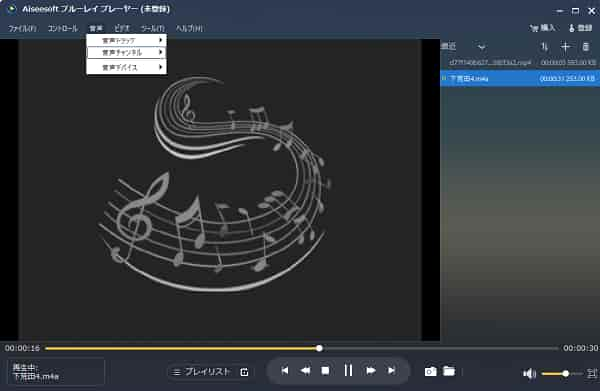
設定の調整
音楽再生ソフト:XMplay
XMPlayは、コンパクトなデザインながら多機能な音楽プレイヤーソフトです、このソフトの最大の魅力は高音質、軽量、インストール不要です。OGG 、MP3 、WMA 、AIFF などの音楽ファイルに対応できる以外、ライブラリ作成、タグ編集、フォーマット変換などの機能が提供されています。では、XMplayで音楽を再生する手順を見ましょう。
ステップ 1ソフトを実行
ダウンロードしたZIPファイルを解凍し、「xmplay.exe」ファイルを実行するとアプリケーションを起動できます。
ステップ 2ファイルを追加
ほかの音楽再生ソフトと同じように、「リストに追加」の「+」ボタンをクリックしてファイルを追加します。または、ファイルをソフトへドラッグして追加してから、プレイリストが作成されます。再生ボタンをタップして再生できます。

XMplayで音楽を再生
音楽再生ソフト:VLC media player
VLC media playerは、無料の音楽プレイヤーの中でも有名で、マルチプラットフォーム対応の安全性の高いマルチメディアプレイヤーです。便利な機能が豊富に搭載されています。コーデック内蔵の為、様々な音楽ファイルや動画などのファイルに対応し、簡単に再生可能です。では、使用手順を見ましょう。
ステップ 1ソフトをインストール
VLC Media Playerは公式ホームページから無料で入手可能です。ソフトをインストール時に利用する言語は日本語を設定してインストールします。
ステップ 2ファイルを追加
ソフトを起動して、上側にあるメディアをクリックして、さらに再生したいファイルをクリックして開きます。または、音楽ファイルをドラッグ・アンド・ドロップすることで開くことができます。

VLC media playerで音楽を再生
音楽再生ソフト おすすめに関するFAQ
質問 1:スマホ用の音楽再生ソフトをおすすめできますか?
答え 1:もちろんできます。LINE MUSICとか、Spotifyとか、MixerBoxなどです。これらは無料ながらも使用感の良いアプリです。興味があれば、お試しください。
質問 2:パソコンに保存している音楽をスマホで再生したいならどうすればいいですか?
答え 2:iPhoneユーザーなら、iTunesを使って、パソコンからスマホへ転送できます。あるいは、Aiseesoft FoneTransなどの転送ソフトを使って、簡単に音楽をスマホに移動できます。具体的な方法はパソコン iPhone音楽 入れるまでご覧ください。
質問 3:動画から好きなBGM抽出して保存したいなら、どうすればいいですか?
答え 3:専門的な変換ソフトを使ったら、簡単に動画からBGMを抽出できます。Aiseesoft 動画変換 究極は優秀な変換ソフトなのでお勧めします。具体的な操作方法はTS MP3 変換までご参考ください。
結論
以上は厳選した3つの無料音楽再生ソフトの紹介です。無料のソフトはたくさん配信されているので、気になるソフトをいくつかダウンロードして比較して検討する・利用するのもおすすめです。しかし、無料のソフトで満足できない場合には有料のソフトを検討してみてください。また、再生ソフトの選択によって、聴く事ができるファイル、音質なども変わってくるため、既存のソフトのみならず、いろいろと試してみて下さい。
